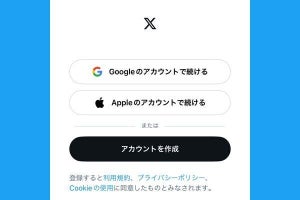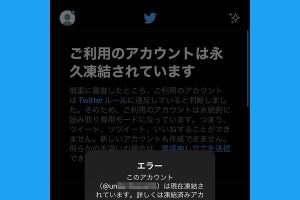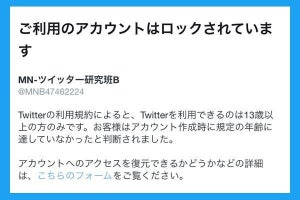X/Twitterアカウントを作成できない原因
X(旧Twitter)アカウントを新規作成あるいは追加作成できないときは、まず自分の操作ミスや入力ミスを疑ってみましょう。X/Twitterアカウントを作成できない原因は、電話番号やメールアドレスの問題、アカウント名やユーザー名の問題、生年月日の問題など大きく8種類に分類できます。この記事では、それぞれの原因と対処法について解説します。
- ブラウザ版X/Twitterで既存アカウントからログアウトしていない
- 電話番号やメールアドレスの入力に問題がある
- ユーザー名やアカウント名の入力に問題がある
- 削除・凍結されたアカウントと同じ登録情報を使いまわした
- 13歳未満となる生年月日を入力した
- X/Twitterから認証コードが届かない(受け取れない)
- X公式アプリやスマホのOSをアップデートしていない(バージョンが古い)
- X/Twitterに障害や不具合が発生している
自分が行ったアカウント作成手順が正しいかどうか自信がない場合は、下記の関連記事を参照して確認してください。
ブラウザ版X/Twitterで既存アカウントからログアウトしていない場合
ブラウザ版のX/Twitterでアカウントを追加作成するときは、ログイン中のアカウントすべてをログアウトさせる必要があります。パソコンですでにX/Twitterを利用していて、複数のアカウントを作ろうとしているユーザーはこの点に注意してください。
iPhoneやAndroidスマホでX公式アプリからアカウント作成する場合は、既存のアカウントからログアウトする必要はありません。
電話番号やメールアドレスの入力に問題がある場合
X/Twitterアカウントを作成する際には、携帯電話番号もしくはメールアドレスを登録する必要があります。単純な入力ミスだけでなく、既存のアカウントが絡む問題もあるので、以下の各ケースに自分が該当しないか確認してください。
- 電話番号やメールアドレスの入力を誤った
- 架空の電話番号やメールアドレスを入力した
- 既存のアカウントに登録済みのメールアドレスを入力した
- 10件のアカウントに登録済みの電話番号を入力した
なお、登録した電話番号やメールアドレスに「認証コード」が届かない場合については別途後述します。
電話番号やメールアドレスの入力を誤った場合
X/Twitterのアカウント作成では、最初に携帯電話番号またはメールアドレスを登録して、SMSやメールで認証コードを受け取る手順になっています。電話番号やメールアドレスを誤って入力すると、自分宛てに認証コードが届かないため、アカウント作成を先に進めることができません。
対処するには、アカウント作成手順の最初に戻って、正しい電話番号またはメールアドレスを入力し直してみましょう。電話番号を正しく入力したのに認証コードが届かない場合は、メールアドレスを登録する方法に変更するのが賢明です。
メールアドレスを正しく入力したのに認証コードが届かない場合は、別のメールアドレスもしくは電話番号を入力して再トライしてみましょう。
架空の電話番号やメールアドレスを入力した場合
架空の携帯電話番号やメールアドレスを登録しても認証コードを受信できないので、X/Twitterアカウントを作ることはできません。実際に利用できる電話番号やメールアドレスを入力して、X/Twitterアカウントを作成しましょう。
既存のアカウントに登録済みのメールアドレスを入力した場合
X/Twitterでは、一人の個人が複数のアカウントを持つことができます。ただし、既存のアカウントと同じメールアドレスを追加のアカウントに登録することはできません。複数のアカウントを作りたいときは、新しいメールアドレスを用意しましょう。
この記事の最後に、簡単に複数のGmailアドレスやiCloudメールアドレスを作成する方法を掲載しているので参考にどうぞ。
10件のアカウントに登録済みの電話番号を入力した場合
X/Twitterでは同じ携帯電話番号を最大10件のアカウントに登録することが可能です。逆に言うと、すでに10件のアカウントに登録済みの電話番号を使いまわして、新しいアカウントを作ることはできません。別の電話番号を用意するか、メールアドレスを登録する方法でアカウントを作成しましょう。
(考察)捨てメアドを利用してアカウントを作るとどうなる?
「使い捨てメールアドレス」というキーワードでWeb検索すると、24時間や1週間といった期間限定の無料メールサービスが見つかります。しかし、有効期限を過ぎると使えなくなるメールアドレスでX/Twitterアカウントを作成すると、将来アカウントの認証を求められたときに、認証コードを受け取れずログインできなくなるので、筆者からはおすすめできません。
GmailやiCloudメールのユーザーであれば、後述する方法で別のメールアドレスを簡単に追加できるので、あえて使い捨てメアドサービスを利用する必要はないでしょう。
どうしても使い捨てのメールアドレスでアカウントを作りたい場合は、「捨てメアド【メルアドぽいぽい】」のように無期限利用をうたうサービスを選ぶようにしましょう。アカウント作成後に携帯電話番号を追加登録して、メールアドレス以外の認証手段を確保しておくと安心です
ユーザー名やアカウント名の入力に問題がある場合
X/Twitterアカウントの作成手順には「ユーザー名」を決めるステップがあります。ユーザー名はアカウント一つひとつに固有の名前なので、他のアカウントに登録済みのユーザー名は設定できません。レアケースになりますが、「アカウント名」に使えない文字列があることにも注意しましょう。
既存のアカウントと重複するユーザー名を入力した場合
X/Twitterアカウント作成時に他のアカウントと重複するユーザー名を登録しようとすると、エラーメッセージが表示されます。まだ使われていないユーザー名に変更すると、アカウント作成を進められます。
アカウント名に「Twitter」という文字列を含めた
X/Twitterアカウント作成の最初の手順は、アカウント名(名前)を入力することですが、アカウント名に「Twitter」という文字列を含めると、エラーメッセージが表示されます。「Twitter」という文字列を使わない名前に変更しましょう。ちなみにカタカナの「ツイッター」であれば、問題なくアカウントを作成できます。
削除・凍結したアカウントと同じ登録情報を使いまわした場合
先に説明したように、既存のアカウントと同じメールアドレスやユーザー名を使いまわして、新しいX/Twitterアカウントを作成することはできません。電話番号は10件のアカウントに登録済みであれば、新規アカウントに使用できません。削除したアカウントや凍結されたアカウントに登録した情報も問題なく転用できるとは限りません。
アカウントを削除(停止)して30日以内の場合
X/Twitterのアカウントの削除は、30日間の停止期間を経てから完全に削除される仕組みです。したがって、設定で「アカウント削除」を指示しても、30日間はアカウントが存続している状態です。新規アカウント作成時に、削除後30日未満のアカウントと同じメールアドレスやユーザー名を入力するとエラーメッセージが表示されます。
もし、削除したばかりのアカウントと同じメールアドレスやユーザー名で新規アカウントを作りたいなら、停止中のアカウントを復活させて、メールアドレスを削除したり、ユーザー名を変更したりしてから、新しいアカウントを作成するとよいでしょう。
アカウントが凍結された場合
X/Twitterアカウントが凍結されても、アカウント自体は存続していてログインすることもできます。したがって、新規アカウント作成時に凍結されたアカウントと同じメールアドレスやユーザー名を入力すると、重複を警告するエラーメッセージが表示されます。
簡単に対処したいのであれば、別のメールアドレスやユーザー名を登録するのが賢明です。どうしても、凍結されたアカウントと同じメールアドレスやユーザー名を流用したいなら、凍結を解除してからメールアドレスやユーザー名を変更したうえで、新しいアカウントを作成しましょう。
13歳未満となる生年月日を入力した場合
X/Twitterは13歳未満の利用を制限しています。そのため、アカウント作成時に13歳未満となる生年月日を入力すると、アカウントが作られると同時にロックされて利用できない状態になります。ロックを解除するには異議申し立てフォームから実際には13歳未満ではなかったことを釈明し、それを認めてもらう必要があります。
-
実際に検証したところ、13歳未満となる生年月日でアカウント作成を進めると、パスワードを設定した直後にアカウントがロックされました。ロックを通告する画面には「異議申し立てフォーム」へのリンクが用意されています
X/Twitterから認証コードが届かない(受け取れない)場合
X/Twitterアカウント作成時に「認証コード」が届かない場合は、下記の原因が考えられます。SMSが届かない場合は携帯電話番号ではなくメールアドレスの登録でアカウント作成を進める、メールが届かない場合はメールアドレスではなく携帯電話番号の登録でアカウント作成を進めるのが確実な対処法といえます。
- 送受信が遅延している(すぐに届かない場合がある)
- 電話番号やメールアドレスの入力ミス
- 迷惑メールフォルダに振り分けられている
- SMSの受信拒否設定をしている
- X/Twitterや通信キャリアに不具合が発生している
X公式アプリやスマホのOSをアップデートしていない場合
アプリやOSのバージョンが古いことが原因となって、X/Twitterアカウントの作成が正常に進まない場合があります。X公式アプリ、iOS、Android OSなどを最新版にアップデートしてから、アカウント作成をやり直してみましょう。
X/Twitterに障害や不具合が発生している場合
アプリを開いても画面にぐるぐるマークがずっと表示されるなど、X/Twitterに不具合や障害が発生して、アカウント作成ができないケースがまれに起きます。アプリだけの不具合であれば、ブラウザ版のX/Twitterからアカウントを作成できる可能性はありますが、基本的には「X 不具合」「Twitter 障害」などのキーワードで検索して情報収集し、回復を待つのが対処法となります。
(付録)複数のGmailアドレスやiCloudメールアドレスを用意する方法
X/Twitterで複数のアカウントを追加作成する場合は、既存のアカウント重複しないメールアドレスが必要です。しかし、その都度GoogleアカウントやApple IDを新規に増やしていくと、後々の管理がたいへんです。ここでは、簡単に複数のGmailアドレスやiCloudメールアドレスを用意する方法を紹介します。
1つのGoogleアカウントで複数のGmailアドレスを作る方法
複数のGmailアドレスがほしいときは、Googleアカウントを別途作成しなくても、既存のアドレスに「+」と1文字を加えるだけで用意できます(もちろん無料です)。具体例をあげると、「mynavinews@gmail.com」であれば、「mynavinews+1@gmail.com」とか「mynavinews+x@gmail.com」というアドレスをX/Twitterのアカウント作成画面に入力すればOKです。「mynavinews+1」や「mynavinews+x」宛てに送られたメールは、もとの「mynavinews@gmail.com」の受信フォルダに届きます。
「+」の後には2文字以上を加えることも可能です。たとえば「mynavinews+x3@gmail.com」として、Xで3番目のサブアカウントであることをわかりやすくする使い方もあります。
1つのApple IDで複数のiCloudメールアドレスを作る方法
iPhoneでiCloudメールを利用しているユーザーは「メールエイリアス」の機能を利用することで、最大3つのアドレスを無料で追加利用できます。 メールエイリアス宛てに送られたメールは、メインのiCloudメールアドレスの受信フォルダに届きます。メールエイリアスの作成手順は次の通りです。
- iPhoneの「設定」で自分のアカウント名をタップして、Apple IDの設定画面を開きます
- 「iCloud」の項目をタップします
- 「iCloudメール」の項目をタップします
- 「アドレス」の項目をタップします
- 「エイリアスを追加」をタップします
- 「アドレス」欄に3文字以上20文字以内のアドレスを入力して、「完了」をタップします
このほか、有料の「iCloud+」に加入しているユーザーであれば、iCloudの設定画面から「メールを非公開」という機能を使って複数のメールアドレスを作成できます